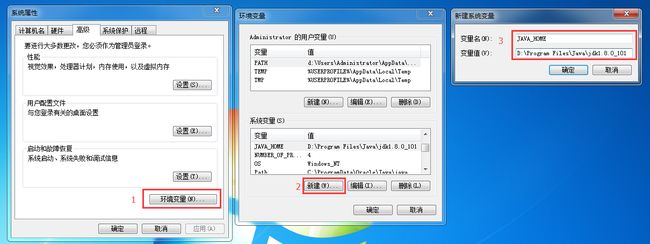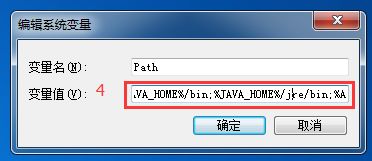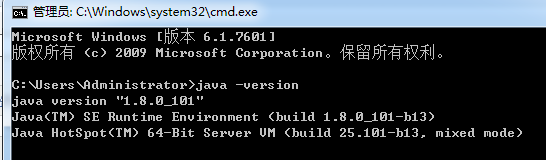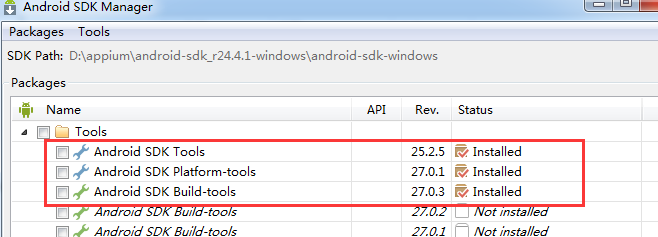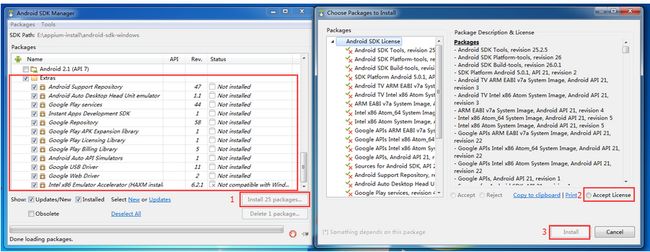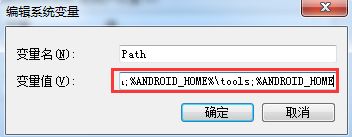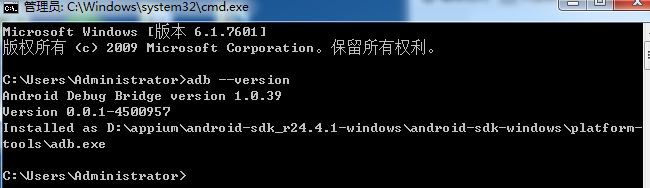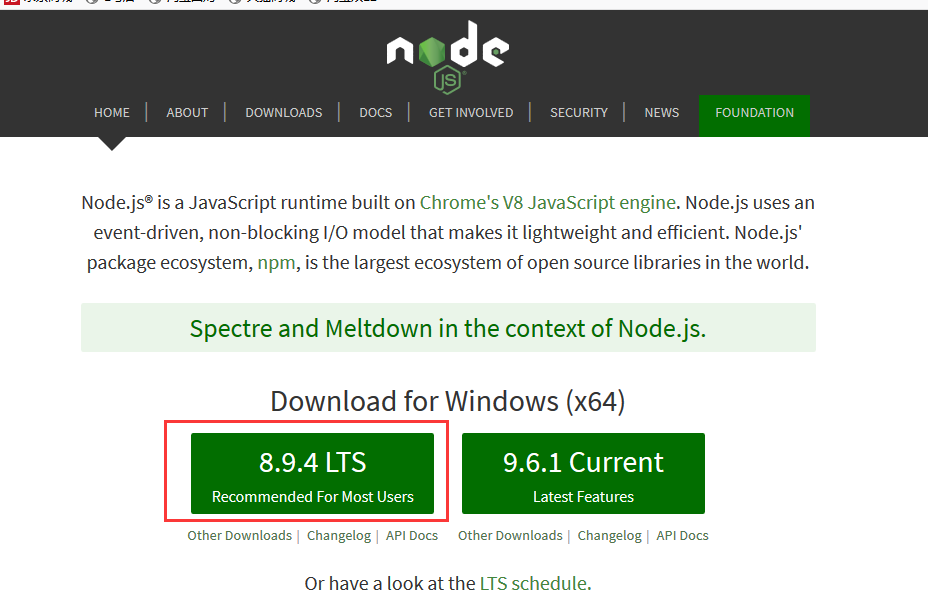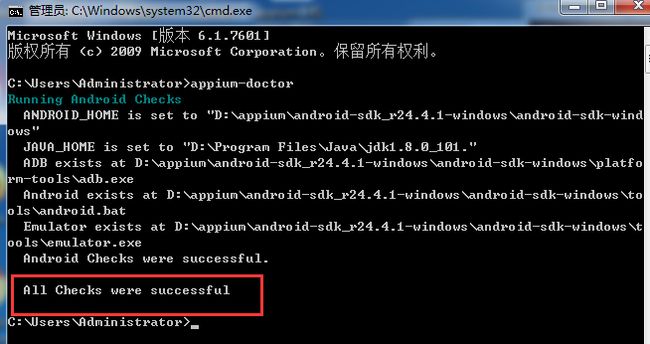最近整理了一下自动化的东西,好久没搭建环境又踩了不少坑,appium的环境搭建比较繁琐,好多同行估计都在环境上被卡死了。分享一下~~
一、安装JDK,配置JDK环境
百度搜索下载就行,这里分享一个下载链接:https://pan.baidu.com/s/1snuTOAx 密码:9z8r。
下载好后点击进行安装。安装好后进行环境变量的配置。
打开计算机-》系统属性-》高级系统设置-》环境变量-》新建(系统变量),如图所示:
配置好JAVA_HOME后将%JAVA_HOME%/bin;%JAVA_HOME%/jre/bin加入Path中;
验证一下JDK的环境是否配置好,win+r cmd下输入java -version检查环境是否配置成功。
二、安装Android SDK,配置SDK环境
好多人都是直接下载Android Studio,但是如果只是做自动化的话只需要下载Android SDK就行了。
下载地址:http://tools.android-studio.org/index.php/sdk/
下载成功解压后配置Android SDK的环境。
如上面新建JAVA_HOME一样,新建ANDROID_HOME,如图所示:
打开解压后的SDK文件夹,点击SDK Manager,安装Tools下的Android SDK Platform-tools和Android SDK Build-tools,Android SDK Tools可以选择是否更新,建议直接更新。镜像:随便选个版本也可以选择多个版本安装,我喜欢直接连接真机进行,由于镜像比较大,所以喜欢真机的朋友们可以不下载镜像,GoogleFQ安装:Extras文件夹下所有的全部安装。
将%ANDROID_HOME%\tools;%ANDROID_HOME%\platform-tools;%ANDROID_HOME%\build-tools\27.0.3加入环境变量Path中;
检查Android SDK是否配置成功,win+r cmd打开命令行窗口,在命令行窗口中输入adb –-version;
三、安装Node.js
下载地址:https://nodejs.org/en/
选择大多数人下载的那个就行
下载获取到安装文件后,直接双击安装文件,根据程序的提示,完成nodejs的安装(一直下一步就行,可以将路径进行修改)。
将Node.js的安装路径(也就是node.exe文件所在的目录)D:\Program Files\nodejs追加到环境变量Path中。
检查一下环境是否配置好,在命令行中输入npm
四、安装.net framework
由于Appium是用.net开发的,所以安装之前需要安装.net framework,否则安装过程中会报错,官网下载:http://www.microsoft.com/zh-cn/download/details.aspx?id=30653
下载成功后直接点击安装即可。
五、安装Appium
下载地址:https://bitbucket.org/appium/appium.app/downloads/
当前最新版本为 AppiumForWindows_1_4_16_1.zip ,注意这是一个 Windows 版本,如果你的电脑为MAC请下载 appium-1.5.3.dmg 。虽然你已经看到了这些下载包,但我不保证你能下载的下来。
所以,再来提供一个百度网盘的下载链接:https://pan.baidu.com/s/1pKMwdfX
我们以 Windows 为例,将下载的 AppiumForWindows.zip 进行解压,点击 appium-installer.exe 进行安装。
在Path中配置appium的环境变量,将安装的Appium文件夹所在目录\Appium\node_modules\.bin添加进path
cmd打开命令行窗口,输入appium-doctor ,出现以下提示,All Checks were successful ,说明环境配置成功。
六、安装appium - python - client(这步很重要,目的是需要将Python与appium关联起来)
首先需要安装Python27,进行环境配置
这个在这就不讲述了,一般都提前安装配置有,在这写这个的目的时需要将Python与appium关联起来。
cmd打开命令行窗口,输入:pip install Appium-Python-Client,提示成功就可以了,我这边是已经安装过了。
至此,appium环境搭建成功!!!